انت ماینر
معرفی ویژگی های ویندوز ۱۱
کمپانی مایکروسافت چندین بار اعلام کرد که قرار نیست بعد از ویندوز 10 ویندوز دیگری را عرصه کند و این آخرین نسخه از ویندوز خواهد بود اما چهار ماه پیش بهاشتباه نسخه بیتا ویندوز 11 یک جورایی لو رفت و کاربران زیادی این نسخه را بر روی رایانه خود نصب کردن. در این مقاله قصد داریم به این ویندوز و عملکرد آن بپردازیم و در انتها کاربران با اطلاعاتی کاملتر میتوانند تصمیم بگیرند که ویندوز 11 نصب کنیم یا نه؟
شکل ظاهری (رابط کاربری جدید شبیه سیستمعامل مک Mac شده است)
در ابتدا خبری از شلوغیهای منو استارت نیست و طراحی خیلی شیک در کنار انیمیشنهای بسیار جذاب محیط کار شباهت زیادی به مک دارد که گویا بعد چند دقیقه فراموش میکنید که دارید در ویندوز کار میکنید. منو Taskbar با چند ایکن ضروری در قسمت وسط قرار گرفته که یکی از دلیل شباهت با مک میتوان به این مورد اشاره کرد
ویجکت ها:
بخش جدیدی که به ویندوز 11 اضافه شده قسمت ویجکت ها است که این امکان را برای کاربران فراهم میکند که خیلی راحت با یک کلیک بر روی نوار وظیفه از اخبار روز دنیا خبردار باشید همچنین شرایط آبوهوایی و افزایش قیمتها شاخصها مهم و امکان لایک و کامنتگذاری هم برای کاربران وجود دارد
بهبود اجرای بازیهای با فناوری جدید Xbox
این قابلیتها برای گیمنگ لذت بازیکردن را چندین برابر خواهد کرد و ویندوز یازده را یکی از بهترین ویندوزها برای گمینگ خواهد کرد ازاینرو گمینگ های زیادی سرتاسر جهان منتظر رونمایی از نسخه نهایی مایکروسافت هستند اما این ویژگیها چیست؟
از مهمترین ویژگیهای که میتوان به آن اشاره کرد تکنولوژی پیشرفتة دایرکت استورج (DirectStorage) است که تنها برای اولین با در ویندوز 11 قابل دسترس خواهد بود. این تکنولوژی Auto HDR بازیهای ویدئوی با ویندوز یازده را بهتر از همیشه اجرا میکند و دامنه گرافیکی بالا را برای بازی هایی که بر مبنای DirectX 11 یا بالاتر از آن ساخته شدند، به ارمغان میآورد.
آشنایی دقیق تره کار با میز کار مجازی
این قابلیت بسیار جذاب و منحصر به فردی است که برای اولین بار در ویندوز 10 رونمایی شد. بهخاطر استقبال زیاد بین کاربران در این نسخه از ویندوز هم وجود دارد ولی با ظاهر جدیدتر از آن رونمایی شد. میز کار مجازی در حالت کلی محیطی برای دسته بندی فعالیتها، ساخت و ایجاد چند صفحه دسکتاپهای مجازی مختلف با آیتمهای متمایز از یکدیگر که شما را قادر میسازد که تا صفحههای مختلف دسکتاپ را باهم داشته باشید.
اپلیکیشنهای اندروید در ویندوز 11
اکنون برای اولین بار شما میتوانید در ویندوز 11 اپلیکیشنهای اندروید را محیط ویندوز بدون نیاز به نصب برنامهای اجرا کنید، کمپانی مایکروسافت با اعلام این خبر یک بار دیگر همه ما را شک زد کرد. فقط کافی از طریق اپاستور که مایکروسافت برای این منظور معرفی کرده اقدام به نصب و اجرا آن روی ویندوز نماید
سیستم مورد نیاز ویندوز 11
برای نصب ویندوز 11 یا ارتقا به آن قطعات شما باید حداقل با مومات زیر مطابقت داشته باشند:
پردازنده Cpu : دو هستهای 64 بیتی، 1 گیگاهرتز یا بالاتر از آن
رم (حافظه): 4 گیگ بایت
فضا خالی: 64 گیگ فضا خالی جهت نصب ویندوز (البته ممکن است که در زمان انتشار نسخه نهایی این فضا تغییر کند)
پشتیبانی مادربورد: UEFL. Secure Boot
TPM : ماژول امنیتی است و نیاز نسخه 2.0
نمایشگر: صفحهنمایش 9 اینچی با وضوح 768*1366 پیکسل
اتصال اینترنت: سیستم شما باید امکان ارتباط برقرار کردن و وصل شدن به اینترنت را داشته باشد
ویندوز 11 کی منتشر می شه؟
زمان انتشار ویندوز 11 به طور رسمی اعلام شده و قرار است که نسخه نهایی ویندوز 11 در پاییز سال 2021 میلادی و (1400) شمسی عرضه خواهد شد. تاریخ نهایی آن میشود 28 مهرماه 1400 و البته هنوز خبر قطعی وجود ندارد.
در نهایت ویندوز 11 نصب کینم یا نه؟
در نهایت که ویندوز 11 جایگزین ویندوز قبلی میشود و ما مجبور میشویم علیرغم اینکه ویندوز 11 را دوست داشته باشیم یا نه اقدام به نصب آن کنیم چرا که رفتهرفته اهمیت ویندوز 10 کمتر خواهد شد. پس بهتر تو این مدت باقیمانده که حدوداً چهار سال خواهد شد ویندوز 10 را کنار گذشته و از بهر گیری از نسخه بعدی روی بیاوریم. چهار سال هم در دنیای تکنولوژی مدت زیادی نیست
مشخصات
" صفر تا صد ویندوز 11 "
مایکروسافت به صورت رسمی اعلام کرده که نسخه نهایی ویندوز 11 در پاییز سال ۲۰۲۱ میلادی (۱۴۰۰ شمسی) عرضه خواهد شد. تاریخ احتمالیِ عرضه هم ۲۰ اکتبر (۲۸ مهرماه) عنوان شده که البته هنوز قطعی نیست. پروسهی تدریجیِ ارتقا برای کاربرانِ فعلی ویندوز 10 تا پایانِ سال به طول خواهد انجامید و عرضهی لایسنس برای نسخههای تجاری و مشتریان نهایی احتمالا از اوایل سال ۲۰۲۲ میلادی آغاز خواهد .
آیا باید ویندوز ۱۱ را نصب کنید؟
اگرچه ویندوز ۱۱ پاییز امسال برای عموم کاربران ارائه میشود، اما مایکروسافت میگوید که نصب کردن آن و کنار گذاشتن ویندوز ۱۰ اجباری نخواهد بود. احتمالا مانند دیگر آپدیتهای مهم ویندوز ۱۰، در این زمینه هم کاربران میتوانند پیشنهاد مربوط به آپدیت را رد کنند تا به استفاده از همین سیستمعامل فعلی ادامه دهند.
روی هم رفته تا ۱۴ اکتبر ۲۰۲۵ (۲۲ مهر ۱۴۰۴) هیچ مشکلی برای استفاده از ویندوز ۱۰ نخواهید داشت. مایکروسافت تا این تاریخ به پشتیبانی از ویندوز ۱۰ ادامه میدهد و انواع و اقسام کاربران بدون نگرانی بابت بهروزرسانیهای امنیتی میتوانند از این سیستمعامل استفاده کنند.
بعد از این تاریخ، اجرای ویندوز ۱۰ بسیار خطرناکتر میشود. زیرا مایکروسافت دیگر انتشار آپدیتهای امنیتی را متوقف خواهد کرد. این یعنی اگر کسی بعد از تاریخ ذکر شده بتواند حفرههای امنیتی در این سیستمعامل پیدا کند، مایکروسافت دیگر برای برطرف کردن این حفرهها آپدیتی منتشر نمیکند.
آیا ویندوز ۱۰ بعد از انتشار ویندوز ۱۱ از کار میافتد؟
زمانی که ویندوز ۱۱ به دست عموم کاربران برسد، شما هنوز هم میتوانید بدون هیچ مشکلی به استفاده از ویندوز ۱۰ ادامه دهید و به طور خودکار از کار نمیافتد. به احتمال زیاد بعد از انتشار نسخهی نهایی ویندوز ۱۱، مایکروسافت به کاربران ویندوز ۱۰ این فرصت را میدهد که از طریق بخش آپدیتها به طور رایگان این سیستمعامل جدید را نصب کنند.
اگر این درخواست آپدیت را رد کنید، احتمالا هر چند وقت یک بار یادآوریهای مربوط به این آپدیت در ویندوز ۱۰ نمایش داده میشود، مگر اینکه سیستم شما از ویندوز ۱۱ پشتیبانی نکند. همانطور که گفتیم بعد از اتمام پشتیبانی از ویندوز ۱۰ در سال ۲۰۲۵، اگرچه همچنان میتوانید از آن استفاده کنید اما در کل سیستم شما در معرض خطر بزرگی خواهد بود.
اامات سخت افزاری ویندوز 11
نیازمندیهای سیستم برای نصب ویندوز ۱۱ تقریباً مشابه ویندوز ۱۰ است. با این حال، ویندوز ۱۱ فقط از سیستمهای 64 بیتی پشتیبانی میکند؛ پشتیبانی از پردازندههای ۳۲ بیتی در این نرمافزار حذف شدهاست. حداقل حافظه رم و اامات ذخیرهسازی نیز افزایش یافتهاست؛ ویندوز ۱۱ در حال حاضر نیازمند حداقل ۴ گیگابایت رم و ۶۴ گیگابایت حافظه است.
مولفه |
کمینه |
یک پردازنده ۶۴ بیتی سازگار (x86-64 یا ARM64) با حداقل سرعت ۱ گیگاهرتز و حداقل ۲ هسته |
|
حداقل ۴ گیگابایت |
|
فضای ذخیرهسازی |
حداقل ۶۴ گیگابایت |
سیستم عامل سیستم |
UFA |
امنیت |
ماژول بسترهای نرمافزاری قابل اعتماد (TPM) نسخه ۲٫۰ |
سازگار با DirectX 12 یا بالاتر با درایور WDDM 2.0 |
|
نمایشگر |
صفحه نمایش با وضوح (720p) |
اتصال به اینترنت و حسابهای مایکروسافت |
برای نصب برای اولین بار، اتصال به اینترنت و حساب مایکروسافت اامی است. |
" امکانات ویندوز 11 "
رابط کاربری و طراحی
ویندوز ۱۱ دارای رابط کاربر گرافیکی (GUI) بروزشدهای است که از دستورالعملهای طراحی روان مایکروسافت پیروی میکند. شفافیت، سایهها و گوشههای گرد در کل سامانه رایج است. منوی شروع جدیدی برای این سیستم طراحی شدهاست که کاشیهای سمت راست را از بین میبرد. کاشیهای زنده (Live Tiles) یک از بخشهای موردعلاقه طرفداران ویندوز ۱۰ است، اما حالا در ویندوز ۱۱ امکان ویرایش ریجستری ویندوز برای غیرفعال کردن منوی استارت جدید و بازگرداندن مونوی استارت قدیمی وجود ندارد و همین موضوع باعث ناامیدی بسیاری از کاربران ویندوز ۱۱ شدهاست. نوار وظیفه نیز به صورت پیش فرض ساده و متمرکز است. از دیگر تغییرات سیستم میتوان به آیکانها، انیمیشنها، صداها و ابزارکهای جدید سیستم اشاره کرد. بسیاری از رابط و منوی شروع با الهام از بخشهای زیادی از ویندوز ۱۰X است که به دلیل همهگیری کروناویروس توسعه آن متوقف شده بود. اسنپ لایوتز (Snap layouts) یکی دیگر از مشخصههای این نسخه است. در این حالت میتوان چند پنجره را در صفحه در کنار هم به شکل ستونی یا حالتهای دیگر باز کرد. این ویژگی به کاربر اجازه میدهد تا طرحبندی مورد علاقه خود را برای پنجرههای متعددی که به آن نیاز دارد بر روی صفحه نمایش اعمال نماید. ویژگی دیگر اسنپ گروپز (Snap Groups) نام دارد که به کمک آن میتوان به راحتی به پنجرههای قبلی که بسته شده بازگشت.
ویجت ها
اخبار، ورزش، آب و هوا و امور مالی MSN را نمایش میدهد. در ویندوز ۱۱، ویجتها قابل کشیدن یا تنظیم مجدد نیستند و دسترسی به پانل ویجتها نیاز به ورود به سیستم با یک حساب مایکروسافت دارد.
اپ استور جدید
یکی دیگر از تغییرات مهم ویندوز ۱۱ مربوط به اپاستور جدیدش میشود. در این سیستم عامل مایکروسافت استور بازطراحی شده و از تعداد بالایی اپلیکیشن میزبانی میکند که شامل اپهای اندرویدی مانند تیک تاک و اینستاگرام هم میشود.
منوی استارت
منوی استارت بهطور قابلتوجهی در ویندوز ۱۱ مجدداً طراحی شدهاست. منوی استارت به یک نمای شیشهای مانند و شفاف شباهت دارد.
و اما قیمت ویندوز ۱۱
ویندوز 11 برای دارندگان فعلی ویندوز 10 به صورت یک ارتقای رایگان عرضه خواهد شد و برای ارتقا هم محدودیت زمانی اعلام نشده است. اما کاربران جدید و سازندگان OEM کامپیوترهای شخصی باید برای نصب ویندوز 11 روی سیستمهای جدیدشان مبلغی را پرداخت کنند. هنوز قیمت مشخصی برای نسخهی نسل بعدی ویندوز اعلام نشده، اما بهترین کار برای کاربران این است که نسخههای قانونیِ ویندوز 10 را که بعضا با تخفیفهای خوبی هم عرضه میشود از فروشندههای معتبر خریداری کنند، تا پس از عرضهی نسخه نهایی ویندوز 11 بتوانند عملیات ارتقا به ویندوز جدید را انجام داده و به صورت رایگان فعالسازی (Activation) آن را انجام دهند.
آیا باید حتما ویندوز 11 را نصب کنم؟
احتمالا نه. بسیاری از افراد هنوز ویندوز 7 و 8 را روی رایانه خود اجرا می کنند و هرگز به ویندوز 10 تغییر نمی دهند. با این وجود توصیه می شود از جدیدترین نرم افزارها استفاده کنید تا بتوانید به روزرسانی ها را برای امنیت سیستم خود دریافت کنید. بدون بروزرسانی های امنیتی ، رایانه شما در معرض خطر بدافزار و سایر آسیب پذیری هایی است که می تواند شما را در معرض هک ها ، ویروس ها و موارد دیگر قرار دهد.
درنهایت باید بگیم با انتشار ویندوز 11 به صورت رسمی قاعدتا تمرکز شرکت مایکروسافت به سوی ویندوز جدید جلب میشود و روز به روز بر کارایی آن می افزاید، پس بهتر است ماهم ویندوز خودرا به ویندوز 11 ارتقا دهیم و از ویژگی های جدید و شگفت انگیز ویندوز 11 استفاده کنیم.
مشخصات
مدتی میشد که سیستم من اکثر اوقات دچار کندی و هنگ بود خیلی پیگیر شدم تا مشکل سیستمم رو بهوسیله یک متخصص فهمیدم و من قصد دارم که در این مقاله شما رو با این مشکل و روشهای افزایش سرعت ویندوز آشنا کنم.
غیرفعالکردن برنامههای ضروری
کامپیوتر شما بهصورت پیشفرض بعد نصب ویندوز شروع به نصب و فعل کردن یک سری برنامه میکند که با رویهم انباشته شدن این نرمافزارها روی سیستم شما در بلندمدت دچار مشکلات کندی و بعضاً هنگ و حتی ارو مرگ میشود؛ بنابراین غیرفعالکردن این نرمافزارها باعث بهبود یافتن سرعت افزایش ویندوز میشود
شناخت و بستن برنامههای پرمصرف
یکی از بهترین روشها که با انجام آن میتوانند سرعت سیستم شما رو به شکل چشمگیری افزایش دهد راه میخواهم به شما معرفی کنم ولی قبلش به توضیح مختصر به شما بدم که اصلاً چرا باید سرعت کند بشه . معمولاً شما با اجرای هر برنامه سی پی یو حجم زیادی از سیپییو را به اجرا آن برنامه اختصاص دادید حال حساب کنیم که این برنامه یک برنامه سنگین ماننده فتوشاپ یا ابدیت ویدئو باشد و تصور کنید برنامه اینچنینی زیادی هست که هنوز باز هست و این یک امر طبیعی است که سیستم شما دچار کندی شود. اما این روش معجزه میکند، برای شناسایی این روش به کمک دکمههای کنترل + شیفت + اسپیس - ابتدا تکس منیجر و به برنامههای باز شده نگاهی بی اندازید و ببینید چقدر رم، حافظ و شبکه را
Taks Manager را باز کنید
به خود اختصاص داده است حالا گزینهای پستن (اند تکس) را کلیک کنید. همین کار بهظاهر ساده اما معجزهگر بر روی سرعت سیستم شما را چندین برابر میکند.
افزایش سرعت ویندوز با بستن رابطهای گرافیکی
هنگامی که صحبت از کند شدن ویندوز می کنیم منظور مجموعه کار هایی که با انجام آن ها سیستم شما افزایش سرعت خوبی را پیدا می کند و تجربه کار کردن بهتری را برای شما فراهم می کند بنابرین شما باید طبق این روش های افزایش سرعت ویندوز پیش برید و شاهد بهبود سرعت رایانه خود باشید.
جلوههای تصویری، تصاویر سنگین، انیمیشنها میتوانند روی سیستم شما تأثیر بگذارند بهخصوص اگر سیستم شما کمی قدیمی باشد. پیشنهاد من به شما برای کارایی بهتر آن را خاموش کنید. برای خاموشکردن آن ها شما باید از نوار استارت روی گزینه سیستم کلیک کنید و در آخرین گزینه در سمت چپ این نوار تنظیمات پیشرفته سیستم را انتخاب کنید صفحه جدیدی جلوروی چشم شما ظاهر میشود. بر روی ادونسر بروید رو تنظیمات را در قسمت عملکرد کلیک کنید. در فیلد جلوهای تصویری، گزینههای وجود دارد اما شما روی گزینهای تنظیم برای بهترین عملکرد را انتخاب کنیم.
Search indexing غیرفعالکردن ویژگی
اگر شما ویندوز 10 دارید و با وجود توصیههای بالا همچنان سیستم شما هنگ میکند و کند است بهتر است برای حل این مشکل شما به قسمت نوار جستجو ویندوز بروید و تایپ کرده ایندکسین مشابه تیتر بالا و روی Options کلیک کنید حرف Modify از قسمت پایین منو انتخاب کنید و همه برنامههای که وجود دارد را غیرفعال کنید. حالا چرا باید این کار را انجام بدیم؟ برای همه ما پیشآمده که در ویندوز دنبال فایلی میگردیم، ویندوز نمیتواند بهدقت همه مسیرها موجود را اسکن کند. ویژگی ایندکس یک فایل مانیقست متنی از اینم های ذخیره شده در کامپیوتر شما دارد که میتوان به طور چشمگیری سرعت ویندوز را افرایش دهد. همانطور که در بالا هم توضیح دادم با انجام آن روش شما این بخش را غیرفعال میکنید
جمع بندی
روند کند شدن سرعت ویندوز یه فرایند طبیعی است که برای هر کسی پیش میاد. اما با انجام دادن این روش های افرایش سرعت ویندوز که در این مقاله به شما آموزش داده شد هر زمانی که سیستم شما دچار این مشکلات شد می توانید آن ها را برطرف کنید
مشخصات
" آموزش نصب یا آپدیت درایورهای ویندوز "
آیا نصب درایورها برای ویندوز ضروری است؟
از کجا بفهمیم درایور در ویندوز ما نصب شده است؟
پس از نصب ویندوز بر روی لپ تاپ یا PC ییک از دغدغه های اصیل کاربران نصب درایور ها یا همان راه اندازها هستند اما در واقع اگر شیوه نصب درایور ها را بدانید نصب درایور ها چیزی نیست جز چند کلیک ساده نیست ما در این مقاله سعی میکنیم شما را با ۵ روش مختلف و کارآمد از نصب Driver ها آشنا کنیم.
درایور چیست؟
Driverیا راه انداز در واقع نرم افزاری است که اطالعات خاصی را از چگونیگ کارکرد و مدیریت قطعات در اختیار سیستم عامل قرار یمدهد تا سیستم عامل مدیریت بهینه ای بر سخت افزار داشته باشد .در واقع درایور ها یک رابط میان سخت افزار و سیستم عامل است که به برنامه ها اجازه استفاده از سخت افزار را یمدهد.
چند نکته مهم:
امروزه اکثر سیستم عامل ها به خصوص لینوکس و ویندوز ۷ و ۸ اکثر داریور های سیستم را بصورت خودکار شناسایی و نصب یمنمایند اما توصیه یمکنیم برای هر بهتر کار کردن سیستم یکبار دیگر تمام درایور ها را بصورت دستی نصب نمایید. برای نصب درایور ها در لپ تاپ ها توصیه یمکنیم درایورهای رائه شده از طرف سازنده را نصب نمایید بطور مثال اگر پردازشگر گرافییک شما از کمپانی انویدیا است بهتر است به جای مراجعه به وبسایت انویدیا به وبسایت رسیم سازنده لپ تاپ مراجه نمایید چرا که گاهی اوقات سازندگان لپ تاپ در برخی از قسمت های درایور های تغییراتی را برای بهبود عملکرد قطعه اعمال میکنند.
عموما نصب درایور در ویندوز به دو صورت صورت می گیرد:
1. درایور های همراه دستگاه یا آپدیت ویندوز
2. مراجعه به وبسایت و دانلود درایور ها
اولین و البته بهترین و بی دردسر ترین روش برای نصب درایور ها، نصب از طریق DVD های همرا ه محصوالت است. امروزه اکثر کمپانی های سازنده لپ تاپ ها و قطعات سخت افزاری بهمراه محصوالت خود یک دیسک حاوی درایور ها هم به کاربر یم دهند که متاسفانه امروزه شاهد هستیم وارد کنندگان لپ تاپ برای افزایش سود DVD درایور ها را همراه محصوالت خود عرضه نیم کنند. در قطعات سخت افزاری سیستم های خانیگ معموال همراه هر قطعه یک دیسک حاوی درایور های آن قطعه عرضه یم شود بعنوان مثال همراه گرافیک یک DVD حامل درایور کارت گرافیک مربوطه و همراه مادربرد یک DVD حاوی راه انداز های مادربرد وجود دارد .
اگر شما هم از آن دسته افرادی هستید که در جعبه محصول DVD درایور ها را نیافتید یا نسخه درایور های همراه محصول با سیستم عامل شما همخوانی ندارد بهترین کار مراجعه به وبسایت سازنده و دانلود درایور ها است همچنین با این کار یمتوانید آخرین نسخه درایور ها منتشر شده یمتوانید دسترسی پیدا کنید. عموما اکثر تولید کنندگان در قسمت Support وبسایت خود عالوه بر قرار دادن درایور های مربوط به سیستم عامل های متفاوت، آخرین نسخه از درایور ها و آپدیت های منتشر شده را هم عرضه یمکنند. تنها عیب این روش حجم باالی درایور ها با توجه به محدودیت های پهنای باند در کشور است چرا که بطور میانگین درایور های کامل یک لپ تاپ حجیم در حدود ۲ ایل ۴ گیگابایت دارد.
درویندوز های جدید میتوانید به صورت دستی درایور نصب کنید. ویندوز به صورت پیشفرض سعی میکند درایور را از طریق Windows Updateدانلود کند. برای بیشتر کاربران و دستگاه ها، این کار بسیار مناسب و عاقالنه است. هرچند شاید در مواقعی نیازمند دانلود و نصب درایورها به صورت دستی برای دستگاه های متصل به دستگاهتان باشید.
در پایان توصیه میکنیم همیشه برای نصب درایور های سیستم خود از طریق DVD های موجود همراه محصول و یا دانلود از طریق وبسایت رسمی سازنده محصول اقدام نمایید تا درگیر مشکات احتمالی بعدی نشوید و بهتر است هر چند وقت یکبار درایور های آپدیت شده بخصوص در بخش گرافیک را از سایت سازنده دستگاه دانلود و نصب نمایید.
مشخصات
سرعت ویندوزت رو از سرعت جــــت بیشتر کن !!
استفاده از تک تک ترفندهای بالا بردن سرعت ویندوز نیاز به گذاشتن زمان دارد که برای استفاده از همه این روشهای شاید کمتر از 10 دقیقه زمان بگذارید. اما خیالتان از این موضوع راحت باشد که همه این راهکارها به خوبی جواب خواهد داد و میتوانید تا 60 درصد سرعت ویندوز خود را بالا ببرید، پس در ادامه این مقاله با ما همراه باشید
سبک کردن مرورگر اینترنت
مرورگرها به کمک ابزاری با نام Extensions این امکان را در اختیار ما قرار میدهند که از قابلیتهای متنوع که در واقع نوعی نرم افزار جانبی برای مرورگر به حساب میآیند استفاده کنیم. به عنوان مثال اگر مدام در مرورگر اینترنت خود در حال فعالیت هستید و اما نمیخواهید پنجره جیمیل برای همیشه باز بوده و مصرف CPU را بالا ببرد میتوانید برای اینکه به محض آمدن ایمیل از آن با خبر شوید به کمک Extensions هایی که مسئول ارسال هشدار هستند از آمدن ایمیل در همان لحظه مطلع شوید. اما مشکلی که در این بین وجود دارد این است که با بالا رفتن تعداد این افزونهها در مرورگر سرعت ویندوز در زمانی که از مرورگر استفاده میکنید کاهش خواهد یافت.
بنابراین بهتر است تعداد افزونههای مورد استفاده در مرورگر گوگل کروم، فایرفاکس، سافاری و… را تا جای ممکن کمتر کنیم. برای این کار کافی است به صفحه مدیریت افزونهها در مرورگر مورد نظر رفته و با انتخاب گزینه Disable برای هر افزونه آن را غیرفعال کنید
حذف برنامههای غیر ضروری
قطعا به همه برنامههای نصب شده روی ویندوز احتیاجی نداریم و بیشتر این برنامهها را فقط در زمانهای بخصوصی نیاز داریم که استفاده کنیم. پس بهتر است برنامههایی که به ندرت استفاده میکنیم را حذف کرده و از نسخههای آنلاین یا نسخه بدون نصب برنامه استفاده کنیم.
در این صورت حافظه و منابعی که برنامههای غیر استفاده به خود اختصاص خواهند داد آزاد شده و در اختیار برنامههایی که مدام از آنها استفاده میکنید قرار خواهد گرفت. گذشته از این چنین برنامههایی که به ندرت آنها را استفاده میکنیم به علت اینکه اپدیت نیستند ممکن است با نسخهای که ما داریم مشکل امنیتی یافته شده و باج افزار و نرم افزارهای مخرب در سیستم عامل ما نفوذ کند.
افزایش حافظه RAM
این حافظه به صورت موقت در سیستم عامل استفاده میشود که وظیفه آن پردازش برنامهها و دستوراتی است که CPU توسط آن انجام خواهد داد. بنابراین استفاده از یک رم با سخت افزار مناسب و بالا میتواند نقش بسیار بالایی در افزایش سرعت ویندوز نیز داشته باشد.
پیشنهاد میشود برای یک ویندوز 64 بیت از حداقل حافظه 4 گیگابایت رم استفاده کنید که سرعت مناسبی داشته باشید. برای انتخاب یک رم خوب بهتر است از افراد خبره که در زمینه سخت افزار فعالیت دارند کمک بگیرید .
استفاده از حافظه SSD
بهترین روش برای افزایش سرعت در ویندوز استفاده از درایوهای SSD است. این درایوها به علت داشتن سرعت بسیار بالا در خواندن و نوشتن روی حافظه، میتوانند سرعت اجرای سیستم عامل را از زمان بوت شدن تا رسیدن به حالت Stable را در حد قابل توجهی افزایش دهند.
استفاده از این روش کمی هزینهبر خواهد بود، اما در رسیدن به سرعت بالا بهترین روش بوده و علاوه بر اینکه سرعت بوت ویندوز و سرعت خود ویندوز نیز افزایش خواهد یافت از مزایای بسیار زیادی نیز بهرهمند خواهید شد.
غیرفعالسازی نکات و ترفندهای ویندوز
معمولا هنگام کار با ویندوز ۱۰، نکاتی دربارهی روش انجام کارها در سیستمعامل نمایش داده میشود. تجربه ثابت کرده است نکات یا tip-ها بهندرت مفید واقع میشوند. همچنین ممکن است ازنظر حریم خصوصی دوست نداشته باشید ویندوز مرتب روی کارهای شما نظارت کند.
علاوه بر این، نظارت ویندوز بر کارها و توصیههای آن میتواند سرعت سیستم را کاهش دهد؛ بنابراین برای افزایش سرعت باید نمایش نکات را متوقف کنید. برای این کار روی دکمهی Start کلیک کنید، آیکن Settings را انتخاب کنید و سپس به System > Notification & actions بروید. به بخش Notifications رفته و تیک گزینهی Get tips tricks and suggestions as you use Windows را انتخاب کنید.
غیرفعالسازی پیشنهادها ویندوز باعث عملکرد روانتر سیستم میشود و حریم خصوصی را افزایش میدهد
غیرفعالسازی search indexing
ویندوز ۱۰ معمولا در پسزمینه، به ایندکسگذاری هارددیسک میپردازد و امکان جستجوی سریعتر در کامپیوتر را میدهد؛ اما دلیل کندی کامپیوتر در بسیاری از کامپیوترها ایندکسگذاری است و با غیرفعالسازی این قابلیت میتوان سرعت را افزایش داد. حتی درصورتیکه دیسک SSD دارید، با غیرفعالسازی ایندکسینگ میتوانید سرعت خود را بهبود دهید زیرا نوشتن مداوم در دیسک میتواند سرعت SSD-ها را کاهش دهد.
برای رسیدن به حداکثر بازدهی در ویندوز ۱۰، باید بهطور کامل ایندکسگذاری را غیرفعال کنید. برای انجام این کار services.msc را در فیلد جستجوی ویندوز ۱۰ تایپ کنید و سپس کلید Enter را فشار دهید. اپلیکیشن Services ظاهر میشود در فهرست سرویسها به بخش Indexing Service یا Windows Search بروید. روی آن دبل کلیک کنید و از صفحهای که ظاهر میشود روی Stop کلیک کنید. سپس دستگاه خود را ریبوت کنید. با این کار جستجوها اندکی کند میشوند که قابلچشمپوشی است اما سرعت کلی سیستم افزایش پیدا میکند.
در صورت تمایل، میتوانید ایندکسینگ را برای فایلها در موقعیتهای مشخص غیرفعال کنید. برای این کار کلمهی index را در فیلد جستجوی ویندوز ۱۰ وارد کنید و روی نتیجهی Indexing Options کلیک کنید. صفحهی Indexing Optoins از کنترل پنل ظاهر میشود. روی دکمهی Modify کلیک کنید. در این مرحله فهرستی از موقعیتهای ایندکسشده مثل Microsoft Outlook، فایلهای شخصی و سایر موارد را میبینید. فیلد موجود در کنار هر موقعیت را غیرفعال کنید به این صورت ایندکس دیگر نمایش داده نخواهد شد.
برای افزایش هرچه بیشتر ویندوز بهتر است این کارهارا باهم انجام دهید که وقت زیادی هم نمیگیرد، ممنون از اینکه تا آخر این مقاله با ما همراه بودید.
مشخصات
- یک سایت
- duplichecker
- businesssoftware
- hoshmandsaz
- فرمول منتور٫
- iranekade
- برنامه درسی در فضای مجازی
- خط روز | Rooz Line
- وطن اس ام اس
- mansari
- novin-dl
- وپ کید جدیدترین ها
- پارسي بلاگ سايت بيلدر
- دانلود سورس
- سرور سمپ زندگی مجازی کارول گیم
- تجزیه و تحلیل آماری داده های اقتصادی و صنعتی با مینی تب -sp
- دانلود کتاب pdf خلاصه کتاب جزوه
- زیر 100
- فروش-نوشتن پایان نامه کارشناسی فنی مهندسی ارزانتر -مدارت الکترونیک کامل بسته بندی برای مونتاژ
- dazardcasinobet
- تالار عروس
- nazanin
- خبر آن
- zhplus17
- xn--mgbajksoy90jca

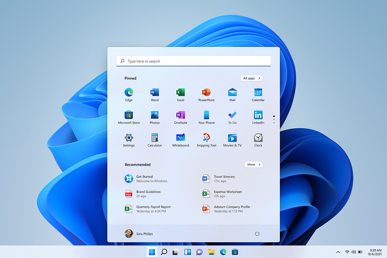



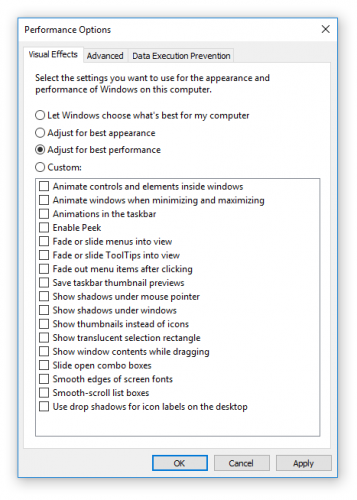




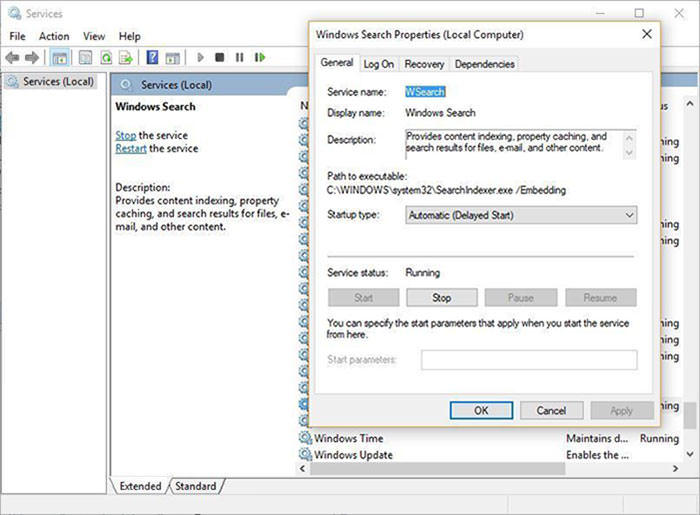
درباره این سایت